win11如何设置默认浏览器_win11浏览器设置主页方法
我们在使用浏览器的时候,通常是当我们点开网页链接的时候,默认浏览器可以帮助我们直接打开该链接。但是不少用户由于没有设置自己习惯的默认浏览器,导致打开链接后,使用起来非常不方便。那么,如何更换win11系统默认浏览器呢?
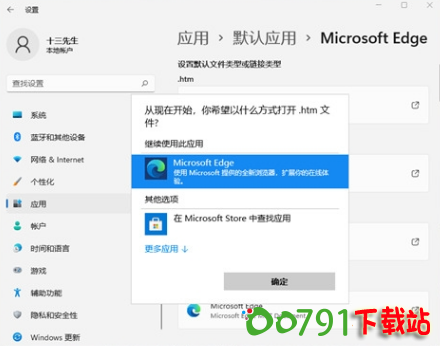
win11默认浏览器设置方法:
一、打开 Windows 11 设置
首先,我们需要打开 Windows 11 的设置界面。你可以通过以下两种方式之一进入设置:
1. 点击任务栏上的"开始"菜单图标,然后选择"设置"。
2. 使用键盘快捷键 Win + I 直接打开设置界面。
二、进入应用程序设置
在设置界面中,选择"应用程序"选项,进入应用程序设置页面。这里你可以看到已安装的各类应用程序,包括浏览器在内。
接下来,点击左侧菜单中的"默认应用程序"选项,进入默认应用程序设置界面。
三、更改默认浏览器
在默认应用程序设置界面,向下滚动页面,直到找到"Web 浏览器"选项。点击当前默认浏览器右侧的"Microsoft Edge"(或其他已设置为默认的浏览器)。
在弹出的浏览器选择窗口中,选择你希望设置为默认浏览器的应用程序,如 Google Chrome 或 Firefox。点击该浏览器图标,然后在弹出的确认窗口中选择"切换"。
至此,你已成功将默认浏览器更改为你选择的应用程序。今后,当你打开网页链接时,系统将自动使用新设置的默认浏览器打开页面。